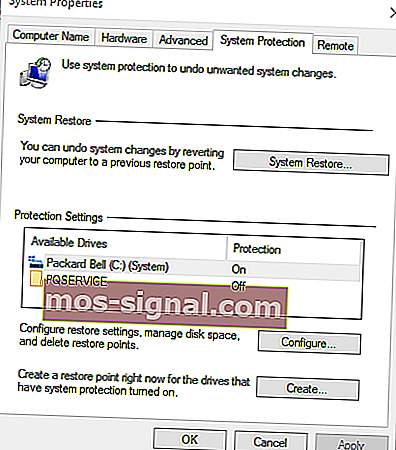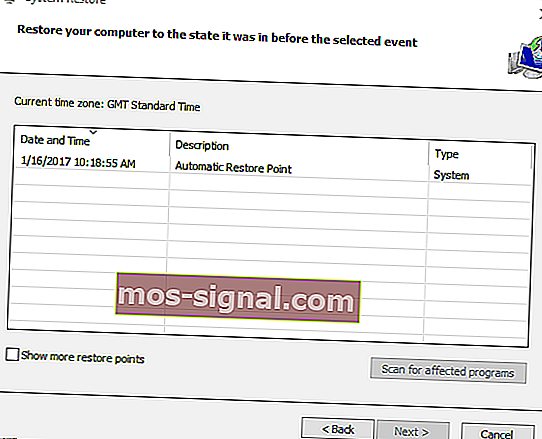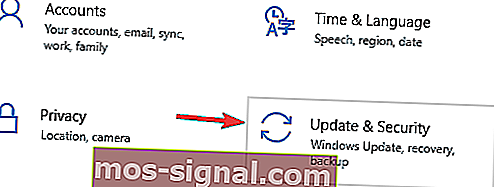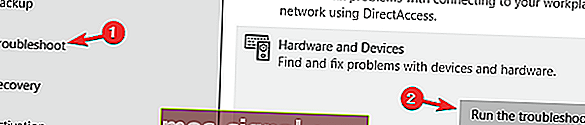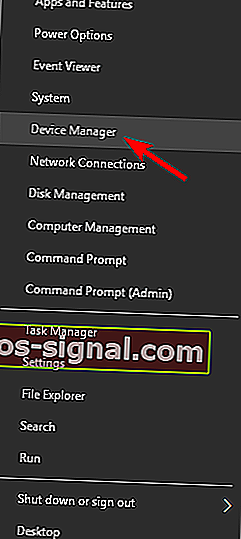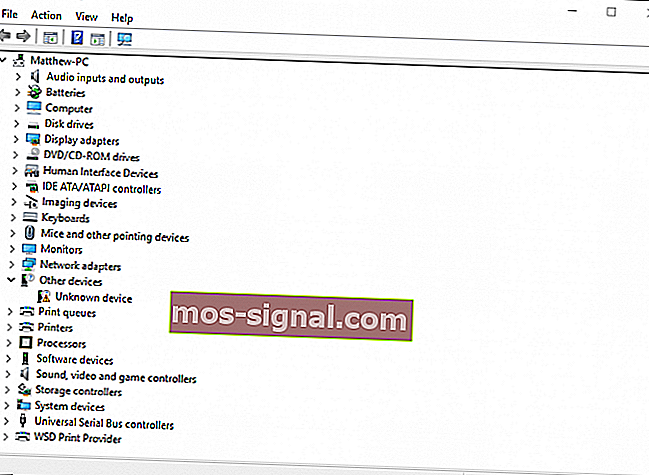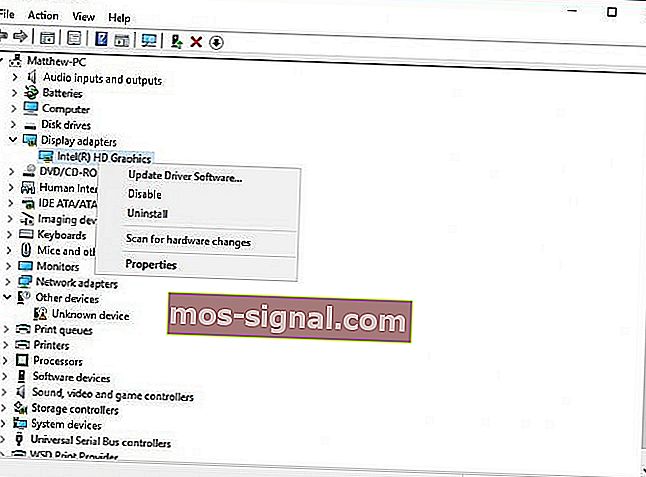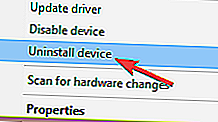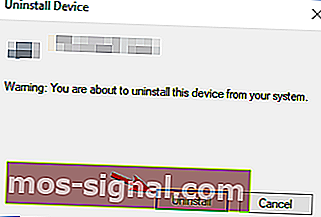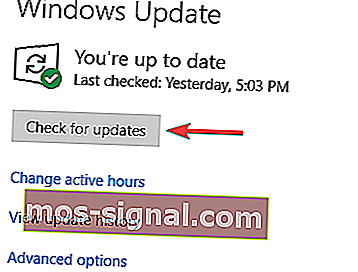Kôd pogreške 43 na NVIDIA / Intel GPU-ima [NAJBOLJE METODE]
- Kôd pogreške 43 obično se prikazuje u okviru Status uređaja u prozorima hardverskih svojstava. Pogreška je povezana s vašom grafičkom karticom.
- Čest uzrok koda pogreške 43 može biti temperatura vašeg GPU-a, a da biste riješili taj problem, morate osigurati da vaša grafička kartica nema prašine.
- Ako imate bilo kakvih drugih problema s grafičkom karticom, potražite više rješenja u našem odjeljku GPU.
- Stvorili smo središte za pogreške u sustavu Windows 10 posebno da bismo vam ponudili rješenja za pogreške u sustavu Windows 10, pa ga provjerite u slučaju drugih problema.

Kôd pogreške 43 obično se prikazuje u okviru Status uređaja u prozorima hardverskih svojstava.
Kod 43 navodi sljedeće, Windows je zaustavio ovaj uređaj jer je prijavio probleme (kod 43).
Dakle, ako dobivate kôd pogreške 43 za svoju video karticu, evo kako ćete to popraviti.
Kako mogu popraviti kôd pogreške 43 za grafičku karticu u sustavu Windows 10?
Kôd pogreške 43 povezan je s vašom grafičkom karticom i uzrokuje razne probleme. Kad smo već kod problema, evo nekoliko uobičajenih problema koje su korisnici prijavili:
- Gtx 1060 code 43, gtx 1070 code 43 - Ova pogreška može utjecati na Nvidijine grafičke kartice, a ako je naiđete, obavezno pokrenite rješavanje problema s hardverom i provjerite pomaže li to.
- Windows je zaustavio ovaj uređaj jer je prijavio probleme. (kod 43) Intel hd graphics - Ovaj problem može utjecati i na Intelove grafičke kartice, a ako se susretnete, budite sigurni da ste instalirali najnovije upravljačke programe.
- Kôd pogreške Nvidia Quadro 43 - Ovaj se problem može pojaviti tijekom korištenja Nvidia Quadro serije i da biste ga riješili, morate biti sigurni da nema problema s pregrijavanjem.
- Kôd pogreške 43 Windows 10 GPU, AMD, Nvidia - Prema mišljenju korisnika, ova pogreška može utjecati na bilo koju marku grafičkih kartica, a ako naiđete na ovaj problem, svakako isprobajte rješenja iz ovog članka.
1. rješenje - Vratite se na prethodnu točku vraćanja sustava
Ako ste nedavno dodali novi uređaj ili izvršili neke druge prilagodbe u Upravitelju uređaja, razmislite o vraćanju sustava Windows na raniji datum pomoću Obnavljanja sustava.
Prilagodbe koje ste napravili možda su uzrokovale pogrešku 43, a te promjene sustava možete poništiti pomoću alata za vraćanje sustava Windows na sljedeći način.
- Otvorite Cortanu pritiskom na njezin gumb na programskoj traci i u okvir za pretraživanje unesite "Vraćanje sustava".
- Odaberite Stvori točku vraćanja da biste otvorili donji prozor Svojstva sustava.
- Sada pritisnite gumb Obnavljanje sustava da biste otvorili Oporavak sustava.
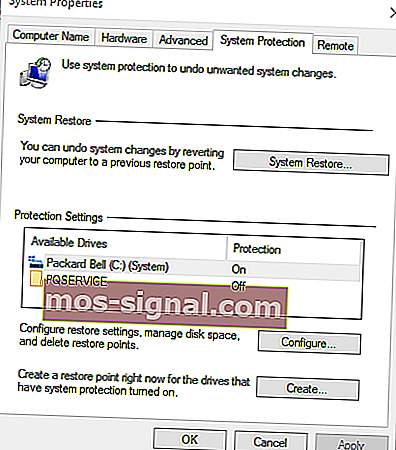
- Kliknite Dalje u prozoru za vraćanje sustava da biste otvorili popis točaka za vraćanje sustava.
- Odaberite Prikaži više točaka vraćanja da biste proširili popis točaka vraćanja.
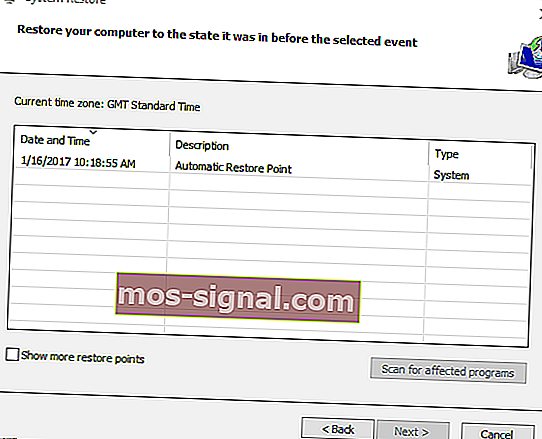
- Sada odatle odaberite prikladnu točku vraćanja koja prethodi prilagodbama Upravitelja uređaja.
- Kliknite Dalje i gumb Završi da biste Windows vratili na raniji datum.
Ako vas zanima više informacija o tome kako stvoriti točku vraćanja i kako bi vam to moglo pomoći, pogledajte ovaj jednostavan članak da biste saznali sve što trebate znati.
Ako Vraćanje sustava ne funkcionira, nemojte paničariti. Provjerite ovaj korisni vodič i još jednom ispravite stvari.
Rješenje 2 - Pokrenite alat za rješavanje problema s hardverom i uređajima
Alat za rješavanje problema s hardverom i uređajima u sustavu Windows može vam dobro doći za ispravljanje hardverskih pogrešaka. Tako bi mogao riješiti i kôd pogreške 43.
Na ovaj način možete otvoriti i pokrenuti taj alat za rješavanje problema.
- Pritisnite tipku Windows + I da biste otvorili aplikaciju Postavke .
- Kada se otvori aplikacija Postavke , idite na odjeljak Ažuriranje i sigurnost .
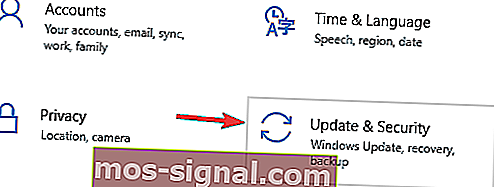
- Idite na odjeljak Rješavanje problema u lijevom oknu. U desnom oknu idite na Hardver i uređaji i kliknite Pokreni alat za rješavanje problema .
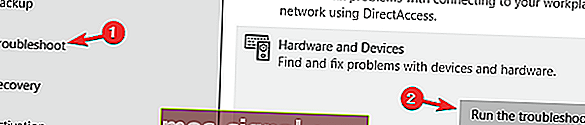
Kad se otvori prozor za rješavanje problema, slijedite upute na zaslonu da biste ga dovršili. Nakon završetka alata za rješavanje problema, vaš bi problem trebao biti potpuno riješen.
Ako imate problema s otvaranjem aplikacije Postavke, pogledajte ovaj članak da biste riješili problem.
Ako se alat za rješavanje problema zaustavi prije dovršenja postupka, popravite ga uz pomoć ovog cjelovitog vodiča.
3. rješenje - Ažurirajte upravljački program uređaja
Neispravni upravljački programi video kartice obično uzrokuju kod pogreške 43. Dakle, jedan od najboljih načina na koji ga možete popraviti je ažuriranje upravljačkih programa grafičke kartice. One možete ažurirati pomoću Upravitelja uređaja kako slijedi.
- Pritisnite tipku Win + X da biste otvorili izbornik Win + X i odatle odaberite Upravitelj uređaja . Možete i unijeti Upravitelj uređaja u Windows okvir za pretraživanje da biste otvorili prozor ispod.
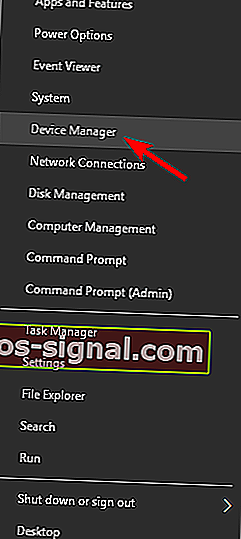
- Pritisnite Display adapter (Adapter zaslona), a zatim biste trebali kliknuti desnom tipkom miša na grafičku karticu da biste otvorili daljnje opcije kontekstnog izbornika kao što je prikazano u nastavku
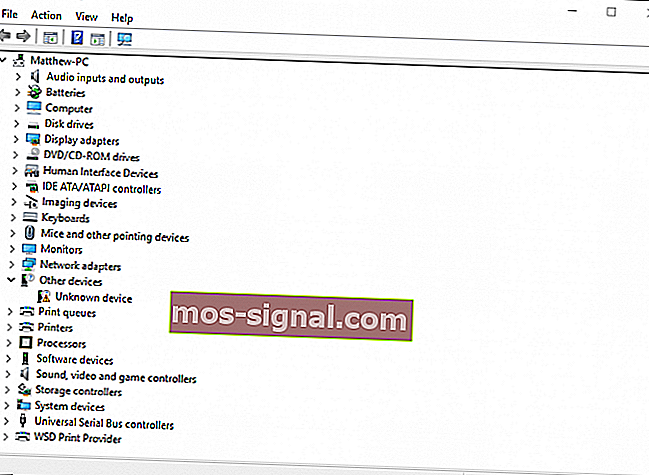
- Sada odaberite Update Driver Software od tamo da biste otvorili prozor izravno ispod.
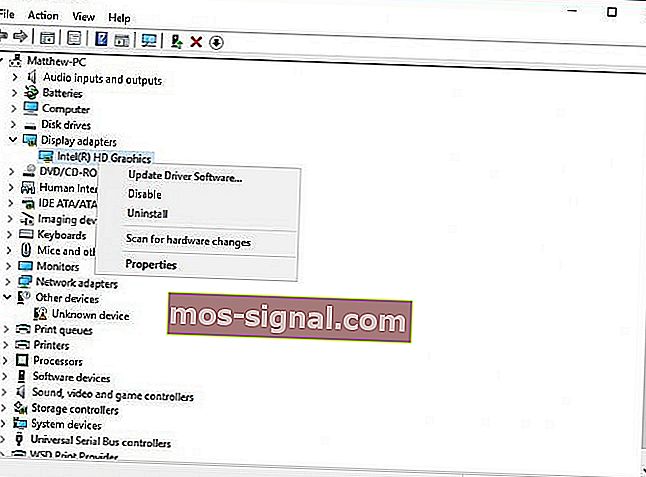
- Odaberite opciju Traži automatski za ažurirani softver upravljačkog programa na tom prozoru da biste vidjeli jesu li potrebna ažuriranja. Sada će Windows ažurirati upravljačke programe grafičke kartice ako je potrebno.

Želite najnovije upravljačke programe za GPU? Označite ovu stranicu knjižnom oznakom i uvijek budite u toku s najnovijim i najboljim.
4. rješenje - Deinstalirajte i ponovo instalirajte upravljački program uređaja
U nekim se slučajevima može pojaviti kôd pogreške 43 ako su upravljački programi vašeg zaslona oštećeni, a jedini način da se to popravi je njihova ponovna instalacija.
To je vrlo jednostavno učiniti, a to možete učiniti slijedeći ove korake:
- Otvorite Upravitelj uređaja .
- Pronađite upravljački program grafičke kartice, kliknite ga desnom tipkom miša i na izborniku odaberite Deinstaliraj uređaj .
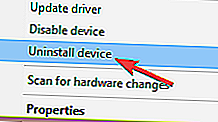
- Kad se pojavi dijaloški okvir za potvrdu, označite Ukloni softver upravljačkog programa za ovaj uređaj i kliknite gumb Deinstaliraj .
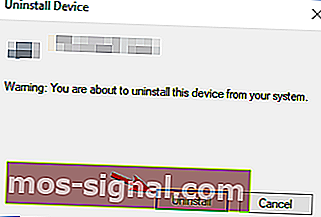
Nakon uklanjanja upravljačkog programa, ponovno pokrenite računalo i Windows 10 će automatski instalirati zadani upravljački program zaslona.
Windows ne može automatski pronaći i preuzeti nove upravljačke programe? Ne brinite, pokrili smo vas.
Ako želite potpuno ukloniti upravljački program grafičke kartice, možete upotrijebiti i program za uklanjanje upravljačkih programa zaslona.
Nakon što je instaliran zadani upravljački program, provjerite je li problem još uvijek prisutan. Ako sve uspije, najnoviji upravljački program možete preuzeti i od proizvođača grafičke kartice.
Softver treće strane možete koristiti i za uklanjanje i ponovnu instalaciju upravljačkih programa video kartica. Driver Talent jednostavan je uslužni program pomoću kojeg možete ponovo instalirati i popraviti upravljačke programe.
Pogledajte web mjesto softvera i tamo pritisnite gumb Preuzmi odmah da biste program dodali u sustav Windows.
Zatim možete pritisnuti gumb Skeniranje programa da biste instalirali potrebne upravljačke programe video kartice.
Rješenje 5 - Provjerite temperaturu GPU-a
Čest uzrok koda pogreške 43 može biti temperatura vašeg GPU-a, a da biste riješili taj problem, morate osigurati da vaša grafička kartica nema prašine.
Da biste ga očistili, dovoljno je otvoriti kućište računala i ispuhati prašinu s grafičke kartice zrakom pod tlakom.
Možete instalirati dodatno hlađenje ili držati kućište računala otvorenim i provjeriti utječe li to na vašu grafičku karticu.
Uz to, uklonite postavke overkloka jer overclocking može stvoriti višak topline.
Ako tražite dobar softver koji vam omogućuje provjeru temperature sustava, trebali biste razmisliti o upotrebi AIDA64 Extreme .
6. rješenje - Spriječite Windows da automatski ažurira upravljačke programe grafičke kartice
Windows 10 nastoji automatski ažurirati zastarjele upravljačke programe, ali u nekim slučajevima to može dovesti do pojavljivanja koda pogreške 43 samo zato što novi upravljački program nije u potpunosti kompatibilan s vašim računalom.
Da biste riješili taj problem, morate blokirati sustav Windows 10 da automatski ne ažurira upravljačke programe. Ako to želite učiniti, imamo posvećeni vodič o tome.
Nakon što spriječite Windows da ažurira upravljačke programe, problem bi trebao biti potpuno riješen.
Rješenje 7 - preuzmite i instalirajte stariju verziju
Ponekad kod pogreške 43 uzrokuju noviji upravljački programi, a da biste riješili taj problem, morate se vratiti na stariji upravljački program.
To je vrlo jednostavno učiniti, a za to je potrebno samo deinstalirati upravljački program kako smo vam pokazali u jednom od naših prethodnih rješenja.
Nakon što deinstalirate upravljački program, prijeđite na web mjesto proizvođača grafičke kartice i preuzmite upravljački program star najmanje nekoliko mjeseci.
Instalirajte stariji upravljački program i problem bi trebao biti riješen.
8. rješenje - Provjerite je li grafička kartica pravilno spojena
Nekoliko je korisnika izvijestilo da se pojavio kod pogreške 43 jer njihova grafička kartica nije pravilno povezana.
Prema korisnicima, 6-pinski kabel PCI-E nije bio čvrsto povezan, što je uzrokovalo pojavu ovog problema.
Da biste riješili ovaj problem, otvorite kućište računala i provjerite je li vaša grafička kartica pravilno povezana.
Rješenje 9 - Instalirajte najnovija ažuriranja
Windows 10 je sjajan operativni sustav, ali ponekad se mogu pojaviti određene programske pogreške i uzrokovati pojavu koda pogreške 43.
Međutim, Microsoft naporno radi na rješavanju mogućih problema, a ako imate ovaj problem, savjetujemo vam da instalirate najnovija ažuriranja sustava Windows.
Prema zadanim postavkama Windows 10 automatski instalira potrebna ažuriranja, ali ponekad možete propustiti ažuriranje ili dva zbog određenih bugova.
Međutim, uvijek možete ručno provjeriti ima li ažuriranja na sljedeći način:
- Otvorite aplikaciju Postavke .
- Idite na odjeljak Ažuriranje i sigurnost .
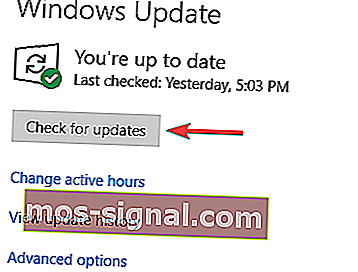
- Kliknite gumb Provjeri ima li ažuriranja u desnom oknu.
Ako su dostupna bilo koja ažuriranja, ona će se automatski preuzeti u pozadini i instalirati čim ponovno pokrenete računalo.
Nakon što se instaliraju najnovija ažuriranja, provjerite je li problem još uvijek prisutan.
Ako imate problema s otvaranjem aplikacije Postavke, pogledajte ovaj članak da biste riješili problem.
Imate problema s ažuriranjem sustava Windows 10? Pogledajte ovaj vodič koji će vam pomoći da ih brzo riješite.
Rješenje 10 - Deinstalirajte softver Lucid VIRTU MVP
Prema korisnicima, ponekad se može pojaviti kod pogreške 43 zbog softvera Lucid VIRTU MVP. Da biste riješili ovaj problem, savjetujemo vam da pronađete i uklonite ovu aplikaciju s računala.
Postoji nekoliko načina za uklanjanje programa, ali najbolji je korištenje programa za deinstalaciju.
U slučaju da niste upoznati, alati poput IOBit Uninstaller mogu u potpunosti ukloniti bilo koju aplikaciju s računala, uključujući sve datoteke i unose u registar.
Trebate više opcija? Evo najboljih deinstalatora na tržištu trenutno.
Nakon što uklonite problematičnu aplikaciju pomoću softvera za deinstalaciju, vaš bi problem trebao biti potpuno riješen.
Dakle, na taj način možete popraviti kod pogreške 43 za grafičke kartice u sustavu Windows. Mogli biste također moći popraviti kod 43 za druge uređaje, slično.
Ako znate drugi način rješavanja problema, podijelite ga u odjeljku za komentare u nastavku kako bi ga mogli isprobati i drugi korisnici.
Također, ostavite sva pitanja koja imate, a mi ćemo ih provjeriti.
Česta pitanja: Pročitajte više o kodovima pogrešaka
- Kako popraviti kod pogreške 43 u sustavu Windows 10?
Trebali biste započeti vraćanjem na prethodnu točku vraćanja sustava. Koristite naš stručni vodič za popravak koda pogreške 43.
- Što znači kod pogreške 43?
Kôd pogreške 43 obično se prikazuje u okviru Status uređaja u prozorima hardverskih svojstava. Pogreška je povezana s vašom grafičkom karticom i može uzrokovati razne probleme. Pokušajte ažurirati upravljačke programe.
- Što je građeni GPU?
Napomena urednika: Ovaj je post izvorno objavljen u kolovozu 2018. godine, a od tada je preuređen i ažuriran u ožujku 2020. radi svježine, točnosti i sveobuhvatnosti.